
Благодаря своей повсеместности, Spotify это музыкальный стриминговый сервис для мобильных пользователей. Вы можете получить доступ Spotify установив мобильное приложение (доступно для Android и iOS) или настольные приложения (доступны для Chromebook, Linux, Mac и Windows). Веб-плеер также является хорошим выбором, если вы не хотите использовать приложение. Однако некоторые пользователи жалуются, что Spotify веб-плеер не работает.
Это может быть невероятно раздражающим, особенно когда вы играете музыку в ритме. Но не нажимайте на паузу на вашем Spotify опыт пока нет! В этом руководстве мы рассмотрим причины этого и, что еще важнее, как фиксировать Spotify веб плеер не работает и пусть музыка играет плавно.
Содержание Руководство Часть 1: Что вызывает Spotify Веб-плеер не работает?Часть 2: 9 быстрых решений, которые нужно принять Spotify Веб-плеер снова работаетЧасть 3: Лучший способ исправить ситуацию Spotify Музыка везде и всегдаЧасть 4: Подведение итогов
Одна из великих вещей о Spotify что вам не нужно ничего скачивать, чтобы слушать его музыку или подкасты. Вы можете наслаждаться всем этим через Spotify веб-плеер. А что, если веб-плеер перестает работать? Знание возможных причин, приводящих к проблеме, может помочь вам исправить Spotify веб-плеер не работает с соответствующими решениями. Несколько причин могут вызвать эту проблему. Вот некоторые из них:
Spotify Веб-плеер имеет почти все функции своего родного приложения. Без лишних слов, давайте узнаем, как исправить Spotify проблема с неработающим веб-плеером и вернем вас в нужное русло.
Самое первое, что вы можете попробовать, это проверить, Spotify не работает. Spotify, как и любой популярный стриминговый сервис, иногда может испытывать сбои сервера. Когда это происходит, его приложение, веб-плеер или некоторые функции могут перестать работать.
Чтобы исключить эту возможность, аккаунт @SpotifyСтатус в Twitter может предоставлять обновления о SpotifyТекущий статус. Вы также можете проверить Spotifyстатус сервера на таком сайте как Downdetector. Если есть проблема с Spotify, лучше подождать, пока проблема не будет решена Spotify'Отправить.

Если ваш интернет-браузер не поддерживается Spotify, вы не можете запустить веб-плеер должным образом. Как исправить Spotify Веб-плеер не работает? Убедитесь, что вы используете поддерживаемый и обновленный браузер. Spotify рекомендует использовать Google Chrome, Mozilla Firefox, Microsoft Edge, Opera или Safari. Если вы используете устаревшую версию браузера, обновите ее до последней версии и попробуйте получить доступ Spotify снова веб-плеер.
Если ваша сотовая или Wi-Fi сеть работает медленно или не работает, музыка на Spotify Веб-плеер, скорее всего, продолжит ставить на паузу или буферизовать. Убедитесь, что у вас есть действительный пакет данных для воспроизведения музыки онлайн. В качестве альтернативы, на смартфоне вы можете рассмотреть включение и выключение режима полета, чтобы сбросить сетевое подключение. Если вы используете подключение Wi-Fi, проверьте маршрутизатор. После этого запустите Spotify веб-плеер, чтобы убедиться, что он работает правильно.
Если вы установили расширение для блокировки рекламы или другие расширения в своем веб-браузере, это может быть причиной Spotify's веб-плеер не загружает музыку. Расширения браузера часто являются причиной различных проблем с воспроизведением онлайн-медиа.
Как исправить Spotify веб-плеер не работает? К счастью, это можно исправить, отключив расширения браузера. Сначала можно временно отключить расширение, чтобы проверить, является ли оно виновником. Если это решит проблему, можно удалить его или отключить на Spotify.
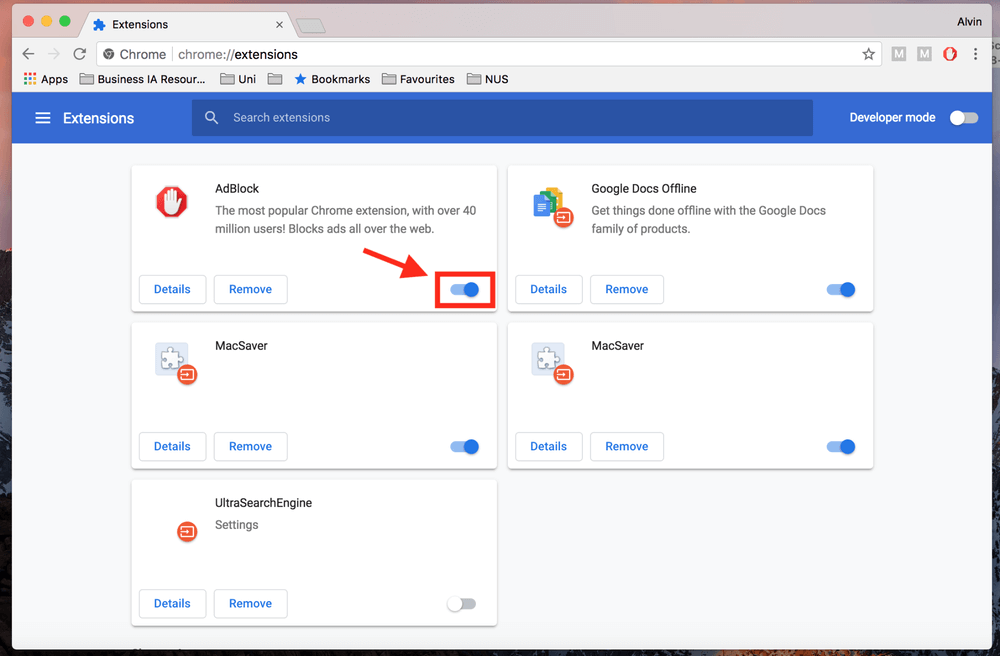
Основная причина, почему Spotify Веб-плеер, не работающий в браузере, будет испытывать падение производительности и серьезные задержки из-за накопления данных, файлов cookie и кэша, которые находятся в вашем браузере. Слишком много данных и кэша в вашем браузере приведет к тому, что он будет с трудом их загружать, и, следовательно, к низкой производительности. Чтобы исправить Spotify веб-плеер не работает, попробуйте очистить кэш браузера.
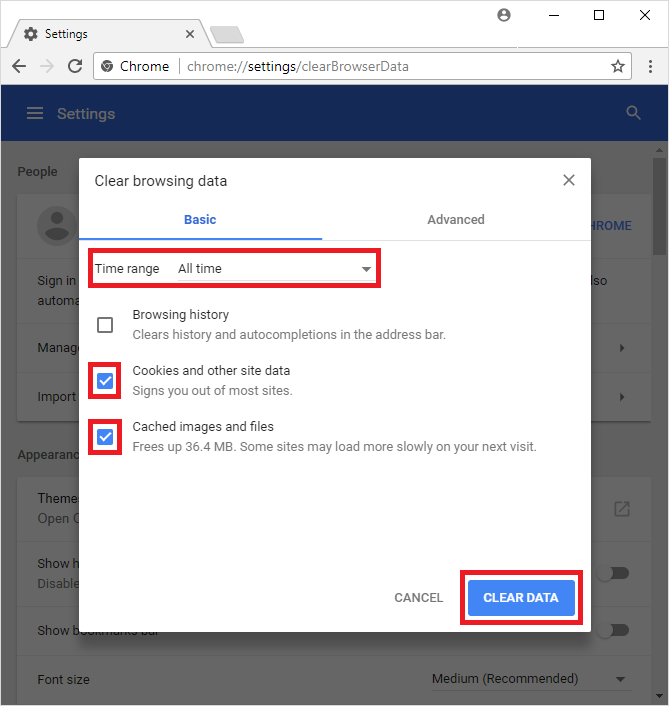
Вариант, который стоит попробовать, если Spotify веб-плеер перестает работать, заключается в использовании окна инкогнито. Одной из замечательных особенностей режима инкогнито является то, что он использует базовую версию вашего браузера, что позволяет вам избежать повторяющегося процесса отключения любых дополнений/расширений, которые могут конфликтовать с определенными веб-сайтами. Возможно, вы не захотите использовать режим инкогнито каждый раз, когда хотите послушать музыку, но этот метод может по крайней мере помочь вам выяснить, является ли ваш браузер причиной проблемы.
Вы можете войти на несколько устройств через свою учетную запись, но Spotify не позволяет играть одновременно на нескольких устройствах с одной учетной записью. Обычно поэтому Spotify веб-плеер не может работать, потому что всякий раз, когда вы входите в свою учетную запись на другом устройстве и начинаете воспроизводить музыку, воспроизведение музыки на первом устройстве останавливается.
Вы можете исправить это, выйдя из своей учетной записи на всех подключенных устройствах. Чтобы выйти из своей учетной записи Spotify на всех устройствах:
Шаг 1. Посетите свой Spotify страницу учетной записи и войдите в свою учетную запись.
Шаг 2. Прокрутите вниз до раздела Безопасность и конфиденциальность и нажмите Выйти везде. В меню снова нажмите Выйти везде.

После этого вы можете войти в систему, используя данные своей учетной записи на Spotify веб-плеер еще раз, чтобы проверить его работоспособность.
Если при открытии появляется сообщение «Воспроизведение защищенного содержимого не включено» Spotify веб-плеер, вам придется включить опцию в настройках браузера, чтобы исправить эту проблему. Скорее всего, эта проблема возникнет только в Google Chrome, поэтому вот как включить воспроизведение защищенного контента в этом веб-браузере:
Шаг 1. В браузере Google Chrome нажмите на меню в виде трех точек в правом верхнем углу экрана.
Шаг 2. Здесь выберите Настройки. Затем нажмите Конфиденциальность и безопасность > Настройки сайта > Дополнительные настройки контента.
Шаг 3. Включите обе опции: Сайты могут воспроизводить защищенный контент и Сайты могут использовать идентификаторы для воспроизведения защищенного контента.
Spotify и другие сайты, которые вы открываете в своих браузерах, используют ваши настройки DNS для разрешения доменных имен. Если ваш кэш DNS имеет проблемы или поврежден, вам нужно очистить этот проблемный кэш, чтобы исправить проблемы, связанные с вашим сайтом. К счастью, вы можете очистить кэш DNS, не удаляя браузер или другие файлы на вашем компьютере.
Как исправить Spotify веб-плеер не работает раз и навсегда? Если ваш Spotify веб-плеер все еще не работает, лучшее решение, которое вы можете попробовать, это перенести музыку на другие музыкальные проигрыватели или устройства. Однако все песни, альбомы и подкасты на Spotify закодированы в формате OGG Vorbis с цифровым управлением правами (DRM). Это означает, что вы можете воспроизводить только загруженные песни с помощью Spotify или авторизованные устройства.
Чтобы использовать сторонний музыкальный проигрыватель для воспроизведения Spotify музыка, вам нужно будет загрузить ваши любимые песни и плейлисты как файлы без DRM. Мы рекомендуем DumpMedia Spotify Music Converter, безопасный и эффективный DRM удаления программного обеспечения, чтобы загрузить и преобразовать все Spotify песни для MP3, M4A, WAV, FLAC, AIFF, AAC и ALAC на скорости в 35 раз выше.
После загрузки ваш Spotify Песни будут храниться на вашем локальном устройстве, и вы сможете легко управлять ими как безопасными резервными копиями или прослушивать их Spotify музыка офлайн с помощью любого медиа устройства, которым вы владеете. Вы также можете легко держать Spotify музыка после подписки. Более того, что хорошего в DumpMedia заключается в том, что оно сохраняет теги ID3, а также метаданные песен, что упрощает организацию ваших Spotify треки даже после конвертации. Исходное качество носителя сохраняется. 100%. Это гарантирует отсутствие потери качества после преобразования.
Как я могу скачать песни с Spotify на другие музыкальные плееры без Premium с использованием DumpMedia Spotify Music Converter? Шаги обычно просты, вам просто нужно загрузить программу на свой компьютер и следовать инструкциям ниже.
Шаг 1. DumpMedia Spotify Music Converter поддерживает Windows и Mac. Выберите нужную версию и загрузите ее с помощью кнопки загрузки выше на вашем компьютере. После установки запустите программу и введите Spotify веб-плеер.
Бесплатная загрузка Бесплатная загрузка
Шаг 2. Затем перетащите песни или плейлисты на плавающий значок «+» для добавления в очередь конвертации и подготовки к загрузке.

Шаг 3. Когда вы будете удовлетворены выбранными песнями, вы можете выбрать предпочитаемый вами формат аудиофайла. Нажмите «Преобразовать все задачи в», чтобы выбрать желаемый формат выходного файла.

Шаг 4. Наконец, когда настройки завершены, пользователи могут выполнить преобразование, нажав значок «Конвертировать». Затем DumpMedia Spotify Music Converter позволит загружать песни за считанные секунды благодаря своей сверхбыстрой скорости.

После загрузки вы быстро найдете Spotify аудиофайлы в локальной папке, и даже их можно перенести в MP3 плееры, умные колонки или автомобиль через USB-накопитель и слушайте их офлайн бесплатно. Теперь вы можете наслаждаться музыкой без перерыва.
Как исправить Spotify веб-плеер не работает? Доступно 9 возможных методов, а также дополнительная опция с использованием DumpMedia Spotify Music Converter, чтобы сохранить все ваши песни для воспроизведения в автономном режиме, не полагаясь на Spotify веб-плеер. С этими решениями в вашем распоряжении вы можете быстро преодолеть проблему и продолжить наслаждаться музыкой без проблем. Поэтому, когда вы сталкиваетесь с проблемами с Spotify веб-плеер, обратитесь к этой статье для простых исправлений!
